1. 下载Maven
官方地址:http://maven.apache.org/download.cgi
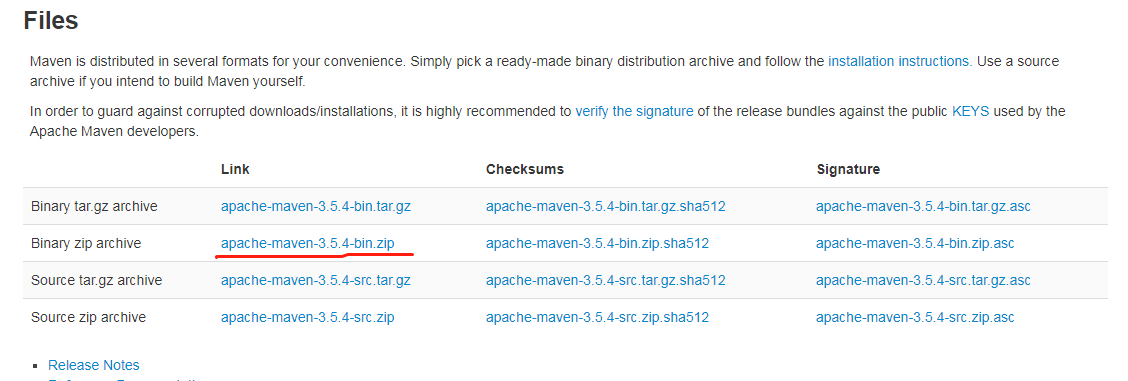
解压并新建一个本地仓库文件夹
2.配置maven环境变量
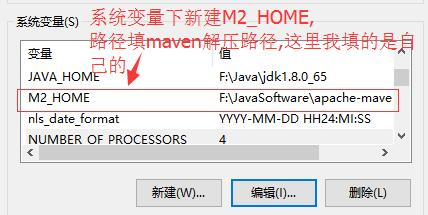
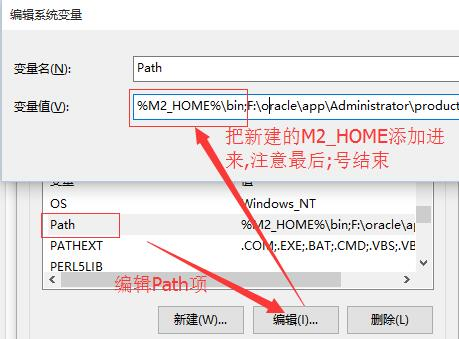
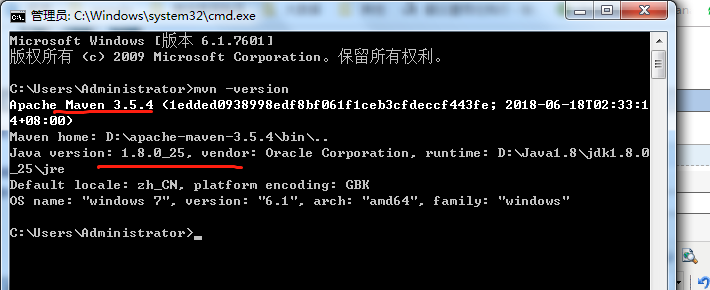
3.配置配置本地仓库路径
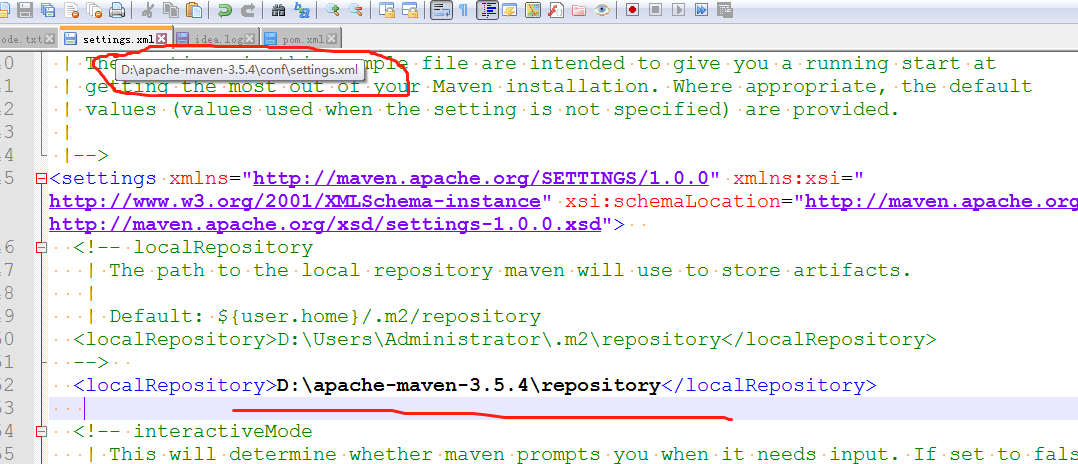
4.配置阿里的maven仓库,自带的仓库连接太慢或者连接不上
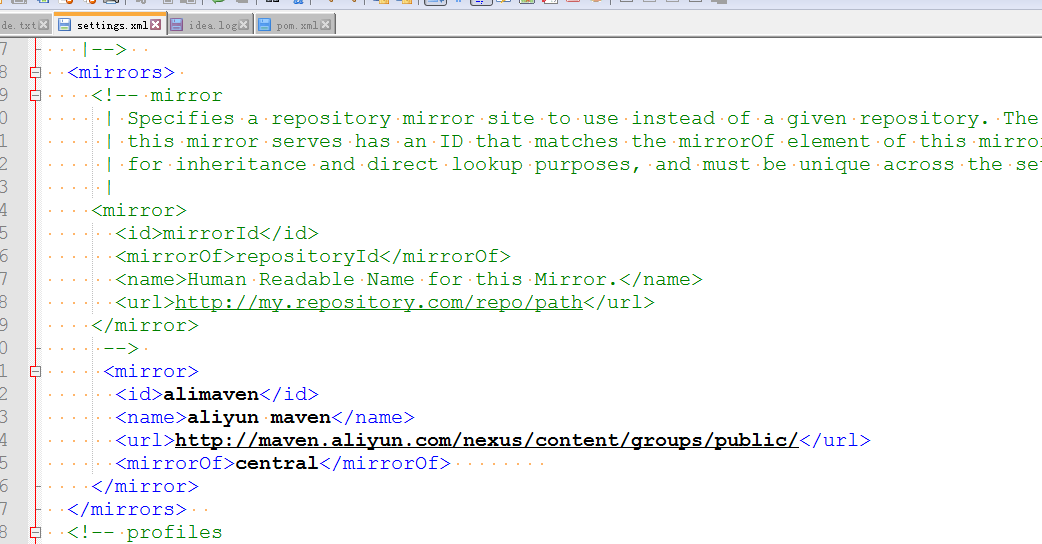

5.在IntelliJ IDEA中配置maven
打开-File-Settings


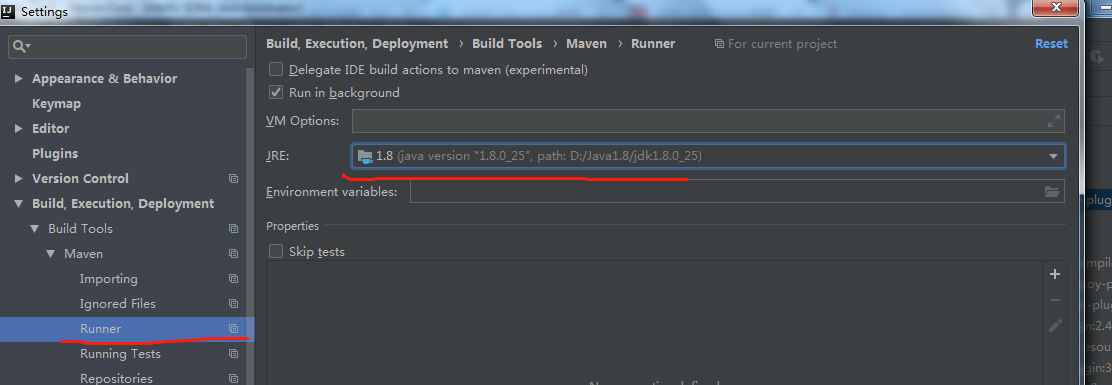
5.新建maven项目
打开-File-New-Project
点击NEXT
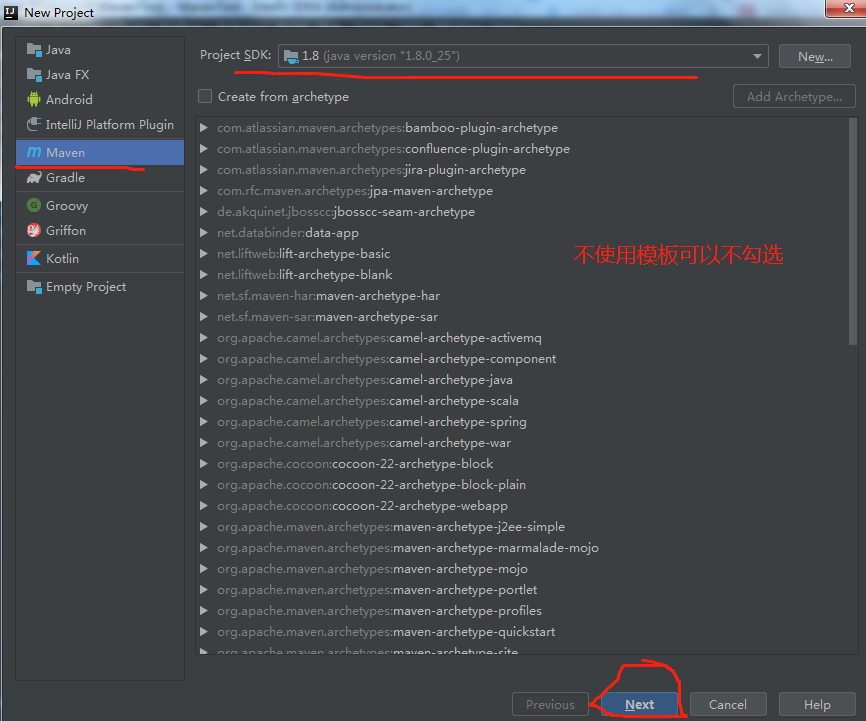
也可以直接建java项目,之后转成maven项目,操作如下:
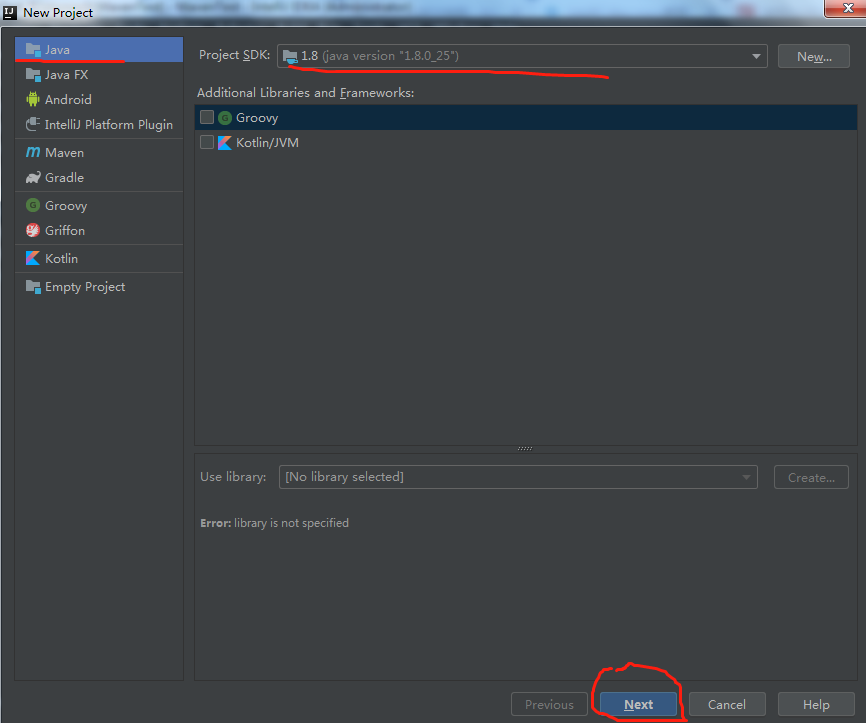
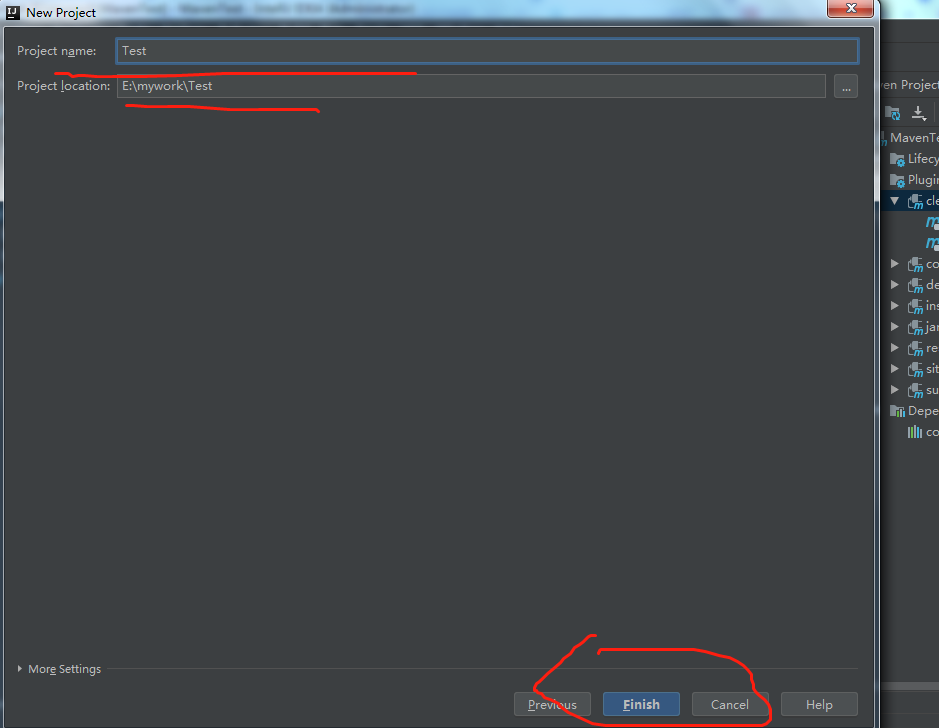
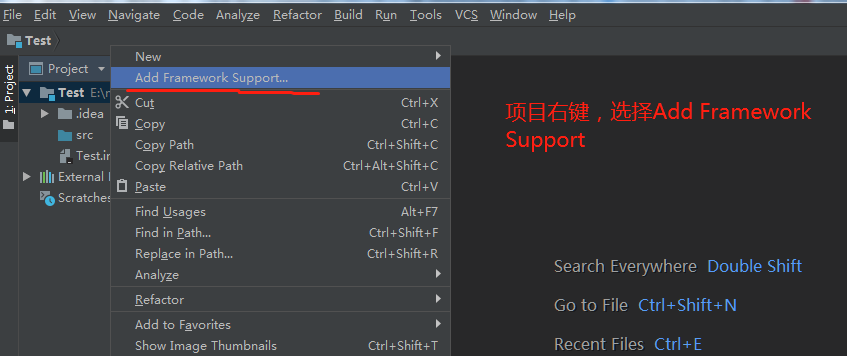
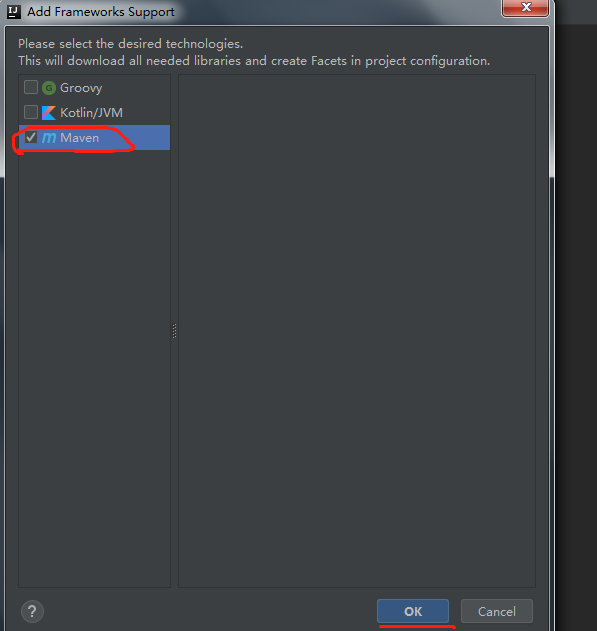
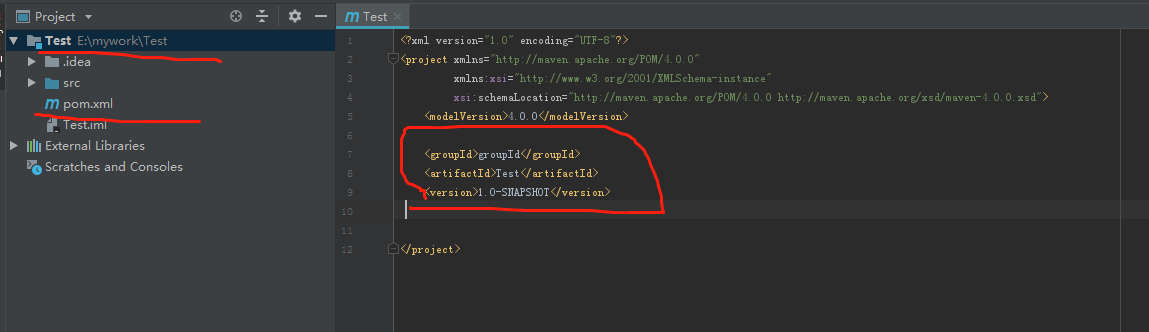
点击NEXT

如果选择了模板,则需要添加的配置为 archetypeCatalog=internal
点击NEXT
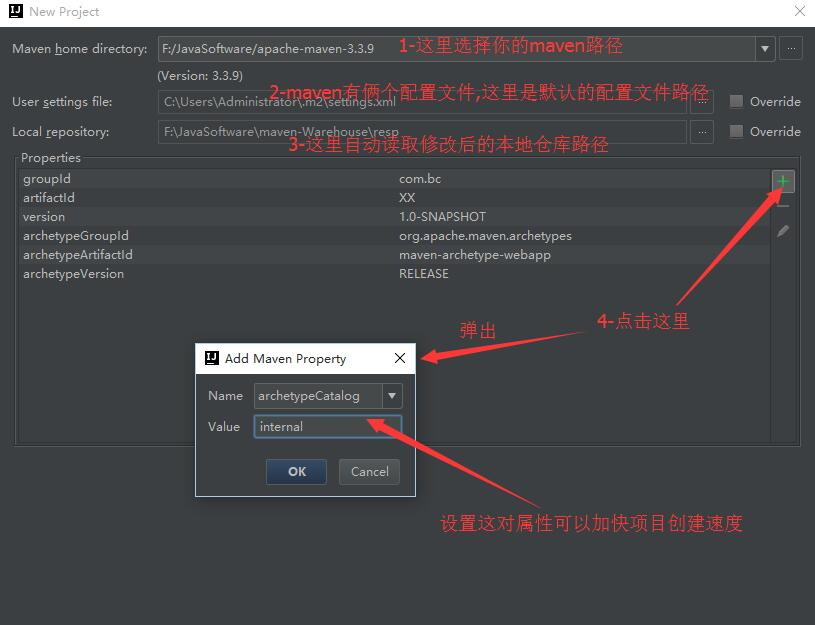
点击NEXT
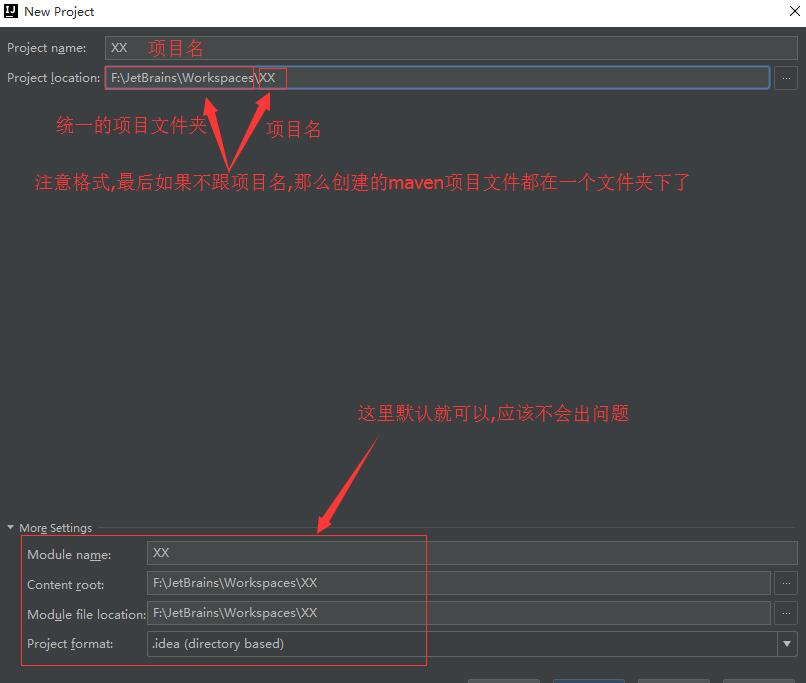
点击Finish后项目开始创建
点击右下角查看进去
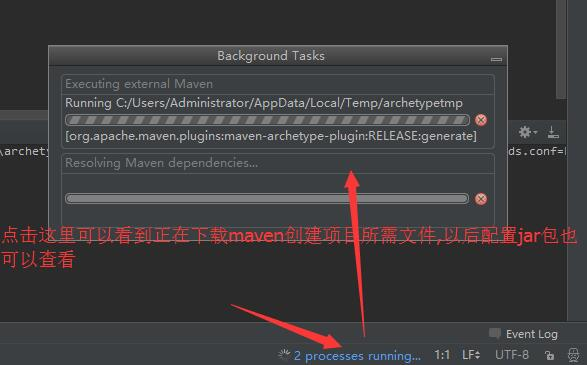
6.配置依赖jar包
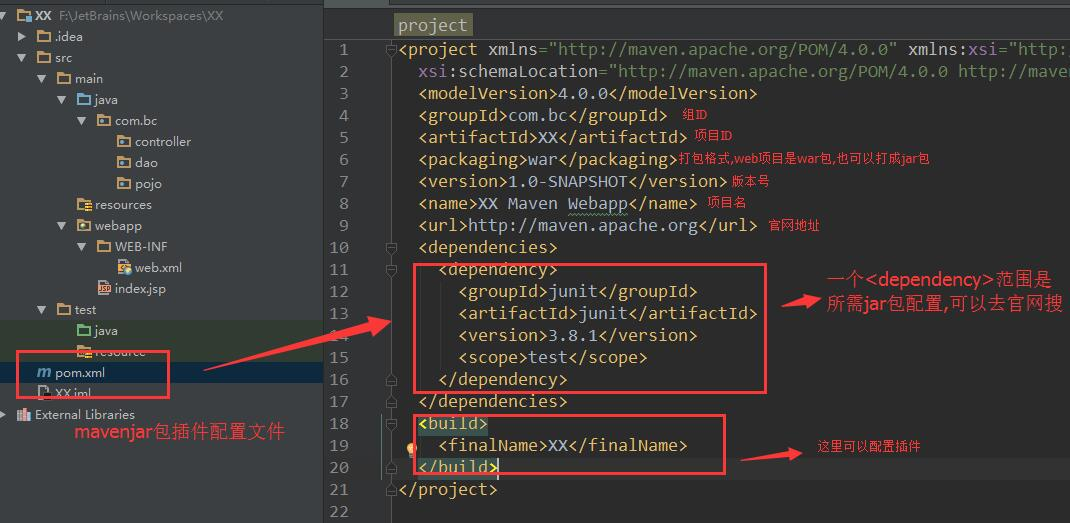
创建maven工程时遇到的问题,及解决办法:
1.maven 服务起不来,通过ide(help->Show log in Exploer 找到日志文件idea.log)日志定位原因
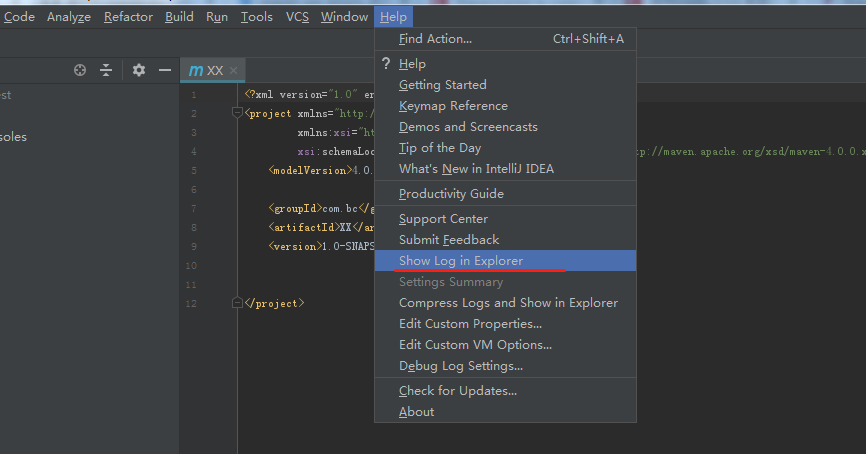
看到日志:

发下是端口占用,定位了半天也没找到哪个端口被占用,直接重启电脑,问题解决
2.下载插件时,发现网络异常(404),查看日志:

原因是公司网络环境不好,连接官网的maven仓库,有时候连不上,换成阿里的镜像仓库即可
3.Maven:Failed to create a Maven project ‘…pom.xml’ already exists in VFS 解决
这往往是由于我们在同一个目录中创建了Project Name相同的项目导致的。因为在同一目录下不能创建两个Project Name相同的Project。
所以在Mac下我们可以直接把原先的那个Project删除后,再想创建一个Project Name一样的,发现还是会出现该问题。问题的真正原因是原先的那个Project其实还是在我们的电脑上,即VFS虚拟文件系统,我们可以在Mac的废纸篓中找到刚才删除的Project。最终的解决办法就是清空废纸篓或者删除在废纸篓中的原Project。这样以后,我们就可以在同一个目录中创建相同名字的Project了。
经过实践发现,出现该报错的原因只和Project的名字有关,而和GroupId和ArtifactId无关。虽然在IDEA中创建项目时,默认ArtifactId和Project Name是一致的,其实这两者也没有必然关系,我们可以修改Project Name使其和ArtifactId不一样。